删除文不需要的文件或者资料,是日常工作中必定会遇到了。
各种的杀毒软件或者防护软件都具备删除文件的功能,例如360、腾讯电脑管家。这些操作起来其实也不是太麻烦!
不过呢!今天来和大家分享一个更简单的方法,一拖一拉简单方便的就删除了不需要的文件或者资料了!即使我们没有安装任何的杀毒软件或者防护软件,也是可以完成文件删除操作的!
那么下面就来带着大家一步步的建立一个简单的小程序来完成我们要达到的目的:
1、首先要先建立一个空白的文本文档,鼠标右键点击桌面的任意空白位置在显示的菜单栏里找到新建选项在子菜单栏里找到文本文档鼠标左键点击建立一个新的空白文本文档命名为删除文件:


2、双击刚刚建立的删除文件打开文档进入操作界面,输入下面的命令:
@ECHO OFF
TITLE 强 行 删 除 文 件 或 文 件 夹
DEL /S /Q /F \\?\%1
RD /S /Q \\?\%1
ECHO 文 件 或 文 件 夹 已 经 被 删 除
PAUSE

3、命令输入完后,点击文件在下拉菜单里找到另存为选项,把文本文档保存为.bat格式命名为删除文件.bat:

4、点击保存后得到一个删除文件.bat的文件:

5、bat文件建立好了,下面来测试下是否可以用吧。找到我们需要删除的文件或者文件,这里就拿昨天做的压缩图片文件夹来测试这个删除文件是否可以用吧!
找到要删除的压缩图片文件夹,鼠标左键点击文件夹按住左键不放把文件夹拖拽到刚刚建立的删除文件.bat文件上面看看会发生什么吧?:
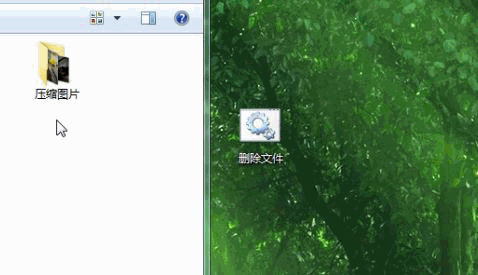
当把压缩图片文件拖拽到删除文件上松开鼠标左键后,出现了系统提示命令:

这时我们会发现压缩文件夹已经不存在了,真的被删除了!
是不是很简单实用!学起来吧!
这里要提醒大家注意的是:在执行这个删除命令的时候安装的杀毒软件弹出病毒提示对话框,大家直接选择允许操作就行了,自己写的程序命令还有什么不放心的吗?
有什么好电脑自带的一些功能往往会给我们意想不到的惊喜哦!
小伙伴们有没有get到新技能?赶紧学习下试试看吧!
今天的分享就到这里,如果有什么不明白的欢迎点击留言,我会尽快回复!
如果有什么更好的方法,也欢迎留言告知!
每天学一点,时间长了也是一笔不小的财富!
越努力,越幸运!
,




